
|
|
|
|
// Primul program scris in Visual C++ de tipul:ANSI C
#include "stdafx.h"
#include < stdio.h >
int main() {
char c[1];
printf("Bine ati venit la cursul de : Programarea calculatoarelor!");
gets(c);
return 0;
}
|

#include "stdafx.h"
#include < stdio.h >
#include < conio.h >
int main() {
printf("\n\tS-a utilizat functia getch() pentru a astepta apasarea unui caracter");
printf("\n\n\n\t\tApasati orce tasta pentru iesire!\a");
getch();
return 0;
}
|
// Primul program scris in Visual C++
#include "stdafx.h"
#include < iostream >
using namespace std;
int main(void)
{
cout <<" Primul program scris in Visual C++ \n\n Felicitari!!";
cin.get();
return 0;
}
|
// Program scris in C++ Visual Studio
// Se afiseaza un text si se modifica diverse atribute ale ferestrei "Command" .
#include "stdafx.h"
#include < iostream >
using namespace std;
int main(void)
{
system("TITLE Afisare text culoare albastra pe fundal alb ");// Titlul ferestrei consola
system("COLOR F9"); // Fundal alb caractere albastre
cout <<" \n\n\tAti tiparit un text albastru pe un fundal alb. \n\n\t Succes in continuare !!";
cin.get();
return 0;
}
|
|
|

// Primul program scris in Visual C++ l:CLR (Common Language Runtime) console application
#include "stdafx.h"
#include < iostream >
using namespace std;
int main(void)
{
cout <<" Primul program CLR console application\n\n Felicitari!!";
cin.get();
return 0;
}
|
// stdafx.h : include file for standard system include files, // or project specific include files that are used frequently, but // are changed infrequently // #pragma once #define WIN32_LEAN_AND_MEAN // Exclude rarely-used stuff from Windows headers #include < stdio.h> #include < tchar.h> // TODO: reference additional headers your program requires here |
// stdafx.h : include file for standard system include files,
// or project specific include files that are used frequently, but
// are changed infrequently
//
#pragma once
// TODO: reference additional headers your program requires here
#include < iostream >
using namespace std;
static void afis_binar_8(int n)
{
int i;
char val_b[8];
for (i=0; i < 8; i++){
if (n%2==0)
val_b[7-i]='0';
else
val_b[7-i]='1';
n=n/2;
}
// afisare binara
for (i=0; i < 8; i++){
cout << val_b[i] << " ";
}
// prompter pe prima pozitie
for (i=0;i < 17; i++){
cout << "\b";
}
}
|
// Afisare binara utilizand functia afis_binar_8
#include "stdafx.h"
int main(void)
{
system("TITLE Afisare sub forma binara ");// Titlul ferestrei consola
system("COLOR F9");// Albastru pe fond alb
cout<<"\n\n\tAfisarea valorii 147 sub forma binara: \n\n\t ";
afis_binar_8(147);
cout<<"\n\n\tApasati Enter pentru iesire! ";
cin.ignore();
cin.get();
return 0;
}
|
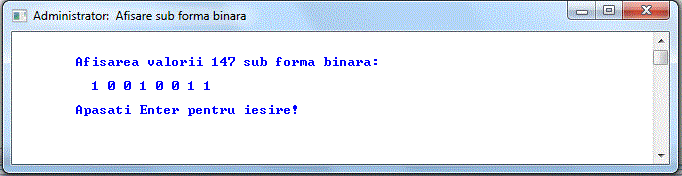
// Afisare binara utilizand functia afis_binar_8
#include "stdafx.h"
#include < iostream >
using namespace std;
static void afis_binar_8(int n)
{
int i;
char val_b[8];
for (i=0; i < 8; i++){
if (n%2==0)
val_b[7-i]='0';
else
val_b[7-i]='1';
n=n/2;
}
// afisare binara
for (i=0; i < 8; i++){
cout << val_b[i] << " ";
}
// prompter pe prima pozitie
for (i=0;i < 17; i++){
cout << "\b";
}
}
int main(void)
{
system("TITLE Afisare sub forma binara ");// Titlul ferestrei consola
system("COLOR F9");// Albastru pe fond alb
cout<<"\n\n\tAfisarea valorii 147 sub forma binara: \n\n\t ";
afis_binar_8(147);
cout<<"\n\n\tApasati Enter pentru iesire! ";
cin.ignore();
cin.get();
return 0;
}
|
// Primul program scris in Visual C++ l:CLR (Common Language Runtime) console application
#include "stdafx.h"
#include < iostream >
using namespace std;
int main(void)
{
cout <<" Primul program CLR console application\n\n Felicitari!!";
cin.get();
return 0;
}
|
cout <<" Primul program CLR console application\n\n Felicitari!!"; cin.get(); return 0; |
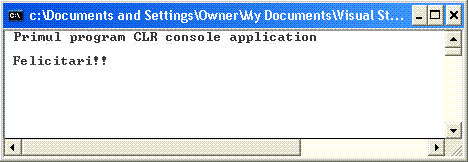
| Nume | Descriere | Definire cu esc in C |
|---|---|---|
| nul | null byte | \0 |
| bel | bell character | \a |
| bs | backspace | \b |
| ht | horizontal tab | \t |
| np | formfeed | \f |
| nl | newline | \n |
| color | color | \033 |
| Culoare | Cod |
| Alb | \033[0m |
| Rosu | \033[31m |
| Verde | \033[32m |
| Galben | \033[33m |
| Albastru | \033[34m |
| Magenta | \033[35m |
| Cyan | \033[36m |
#include "stdafx.h"
#include < iostream >
#include < string >
using namespace std;
int main() {
system("Color 0F");
cout << "\n\n\tAplicatia utilizeaza diferite culori\n\n\t";
cout << "\033[31m" << "Rosu: " << "\033[36m" << "Cyan: \n\n\t";
cout << "\033[0m" << "Alb: " << "\033[32m" << "Verde: \n\n\t" ;
cout << "\033[35m" << "Magenta: " ;
cout << "\033[33m" << "Galben: " ;
cin.ignore();
cin.get();
return 0;
}
|
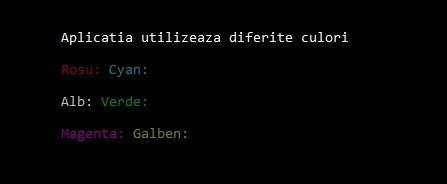
std::cout <<" Primul program CLR console application \n\n Felicitari!!"; std::cin.get(); return 0; |
// Primul program scris in Visual C++ de tipul:CLR console application
#include "stdafx.h"
#include < iostream >
int main(void)
{
std::cout <<" Primul program CLR console application\n\n Felicitari!!\n\n Tastati Enter";
std::cin.get();
return 0;
}
|
// Programul utilizeaza functia sleep din biblioteca |
// Programul utilizeaza functia sleep din biblioteca |
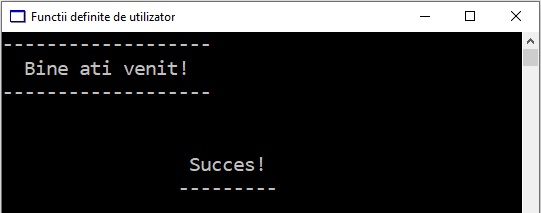
#include "stdafx.h"
#include < iostream >
using namespace std;
void afis_l(int nr_l){
for(int i=0;i < nr_l;i++)
cout << "-";
cout << "\n";
}
int main()
{
afis_l(19);
cout << " Bine ati venit! \n";
afis_l(19);
cout << "\n\n\t\t Succes!\n\t\t";
afis_l(9);
cin.get();
return 0;
}
|
#include "stdafx.h"
#include < iostream >
using namespace std;
int nr_p(int x){
int np;
np=x*x;
return np;
}
int main()
{
cout << " \n\n Patratul numarului 4 este:";
cout << nr_p(4);
cout << " \n\n Patratul numarului 9 este:" << nr_p(9);
cin.get();
return 0;
}
|
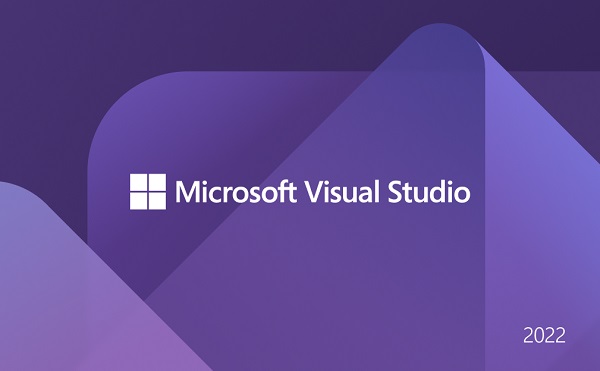
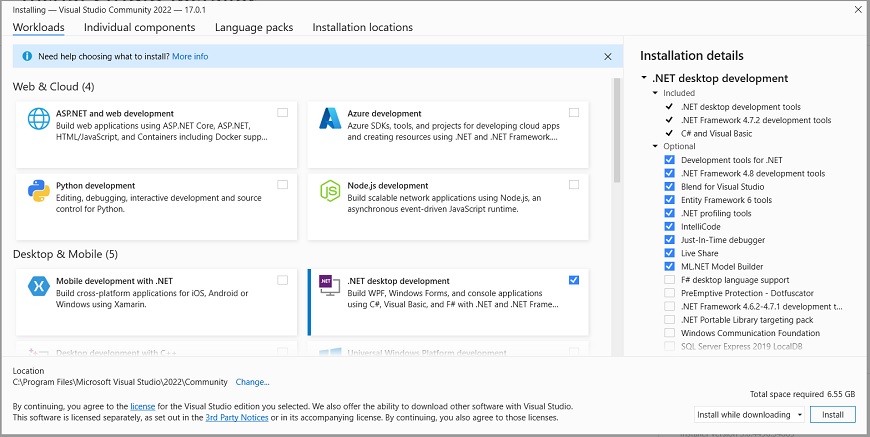
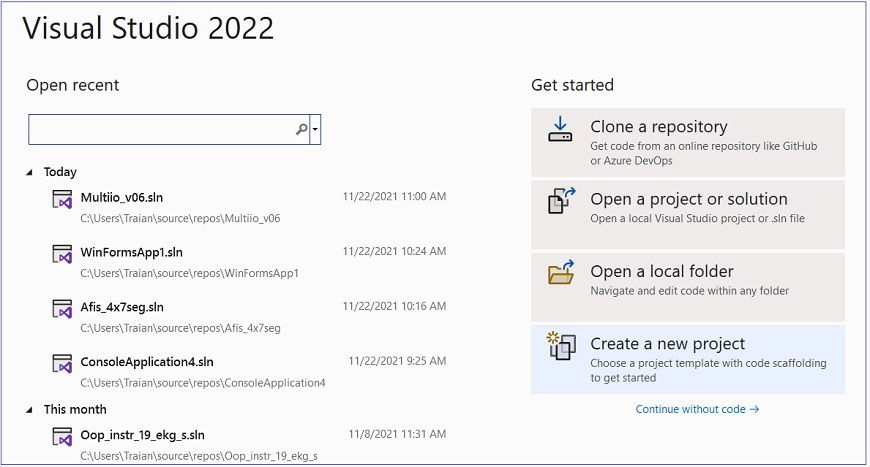
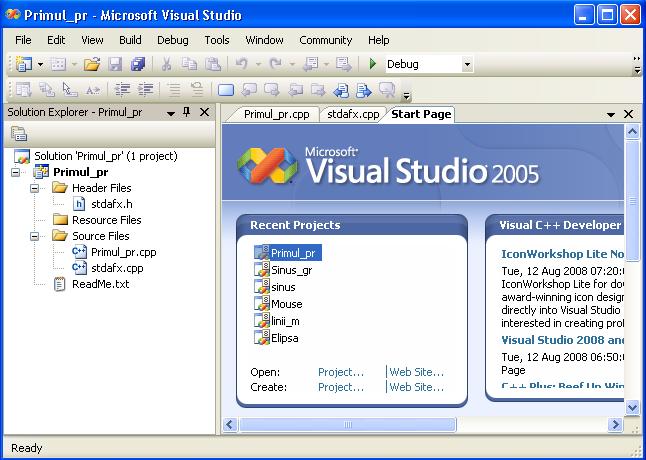
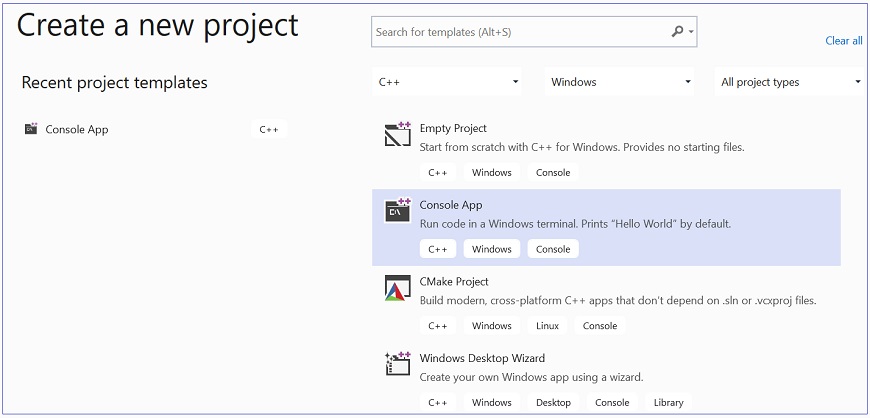
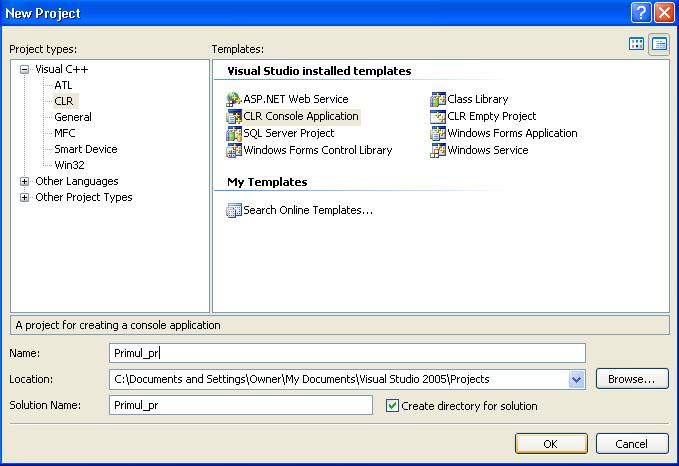
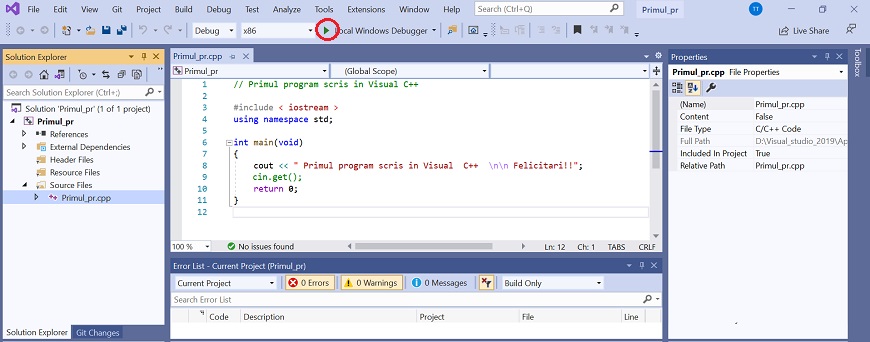

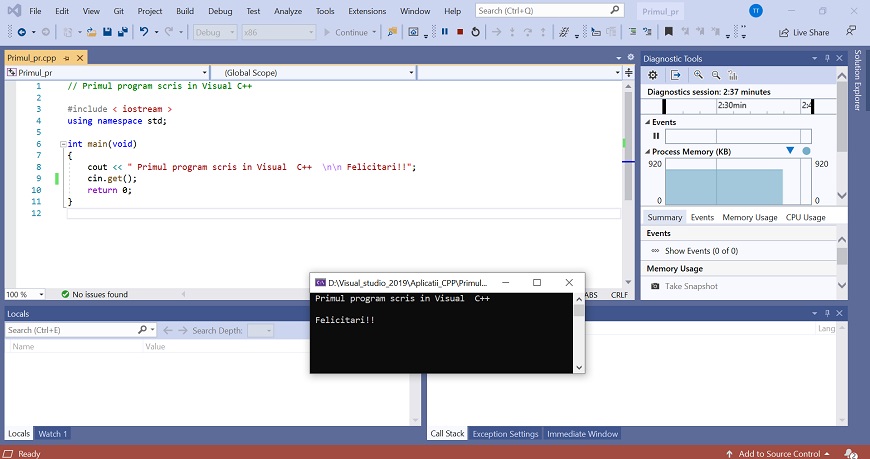
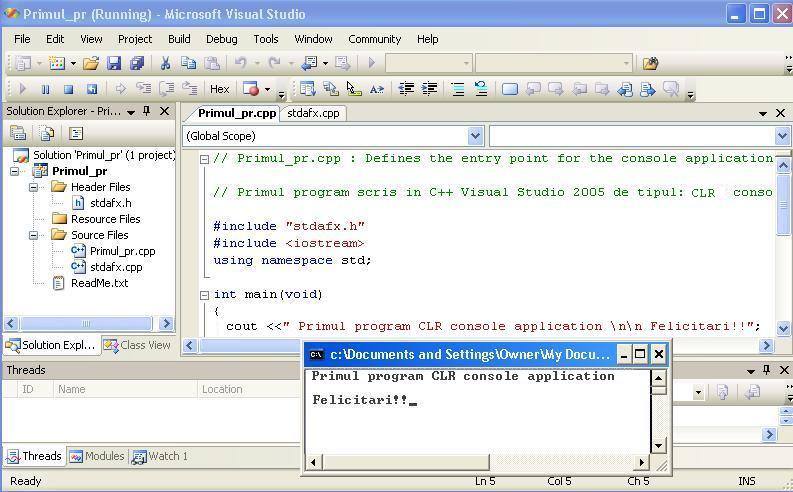
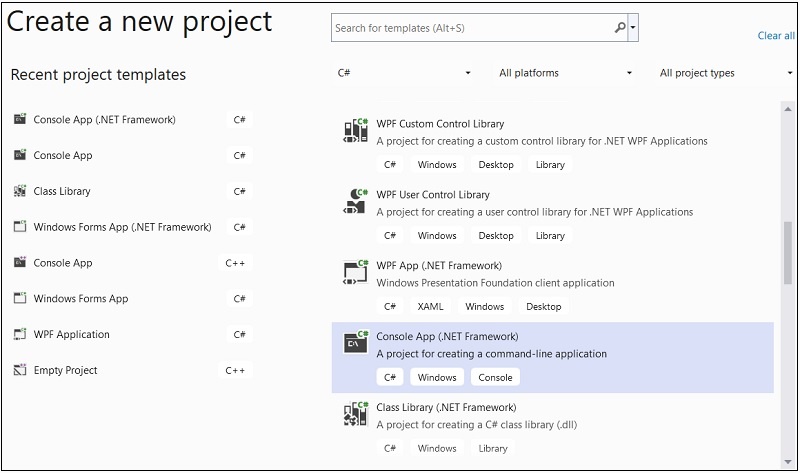
using System;
namespace sp_system
{
class Program
{
static void Main(string[] args)
{
Console.WriteLine("Program C # ce utilizeaza spatiul de nume System");
Console.ReadLine();
}
}
}
|
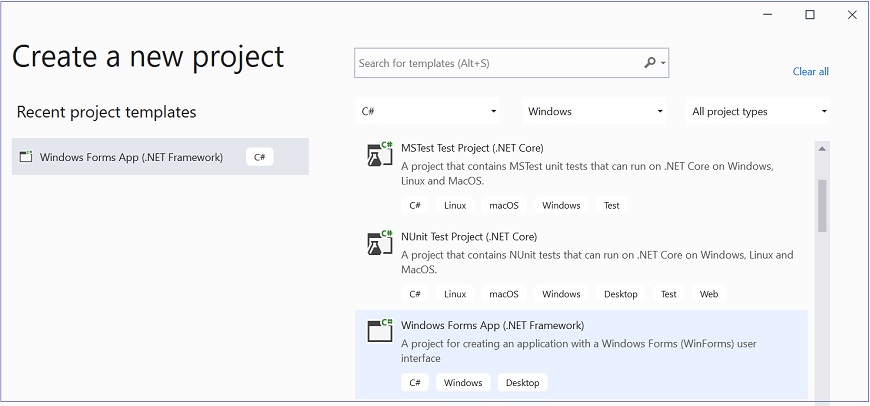
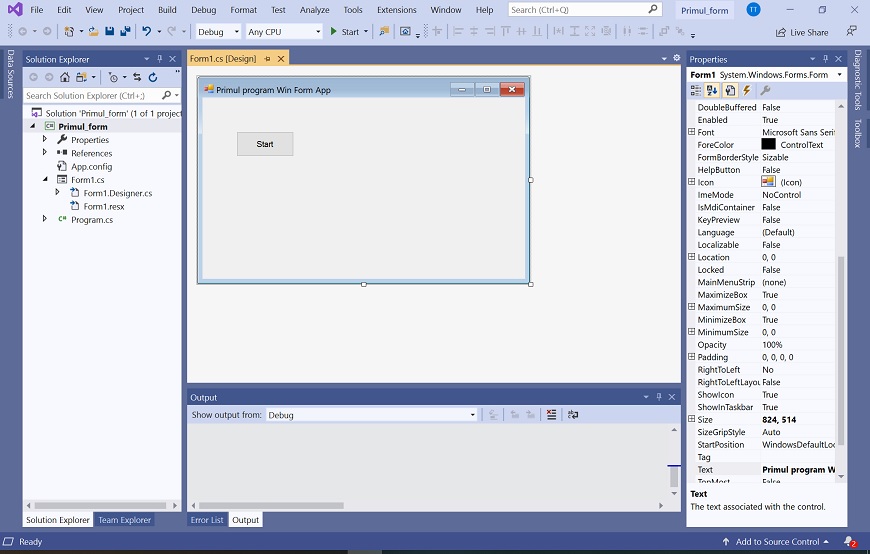
private void button1_Click(object sender, EventArgs e)
{
this.label1.Text = "Primul program C# Windows Forms Application";
}
|
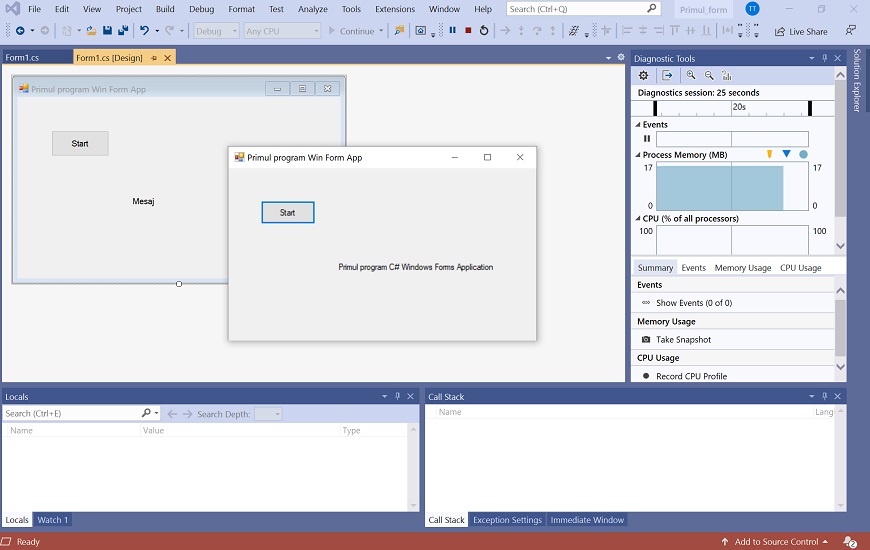
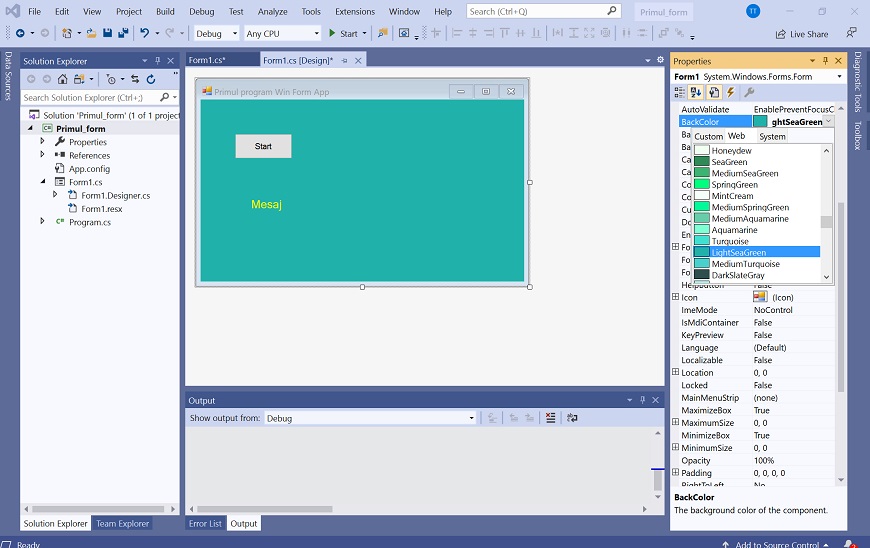
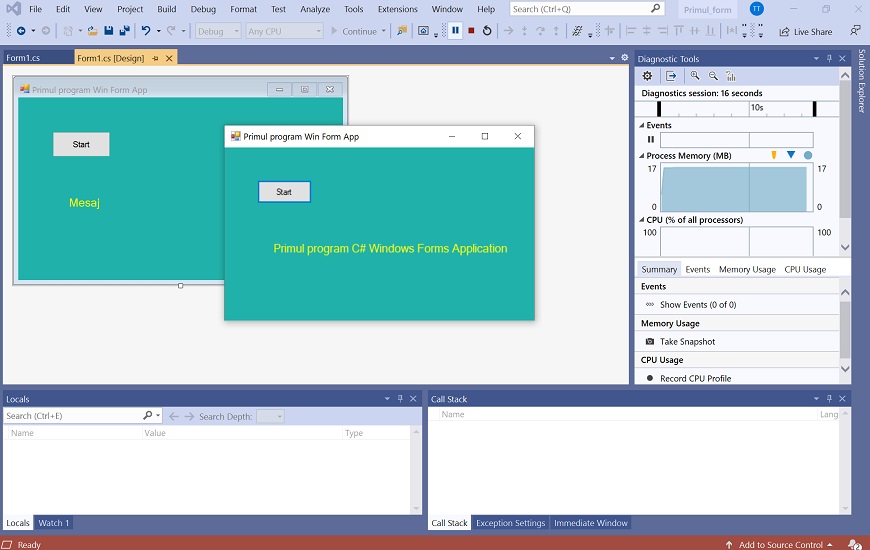
private void button1_Click(object sender, EventArgs e)
{
System.Random n;
n = new System.Random();
this.label1.Text = n.Next(1000).ToString();
}
|
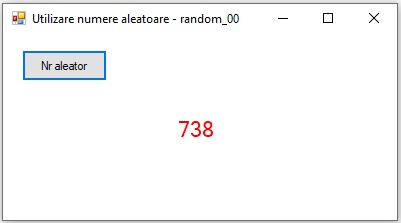
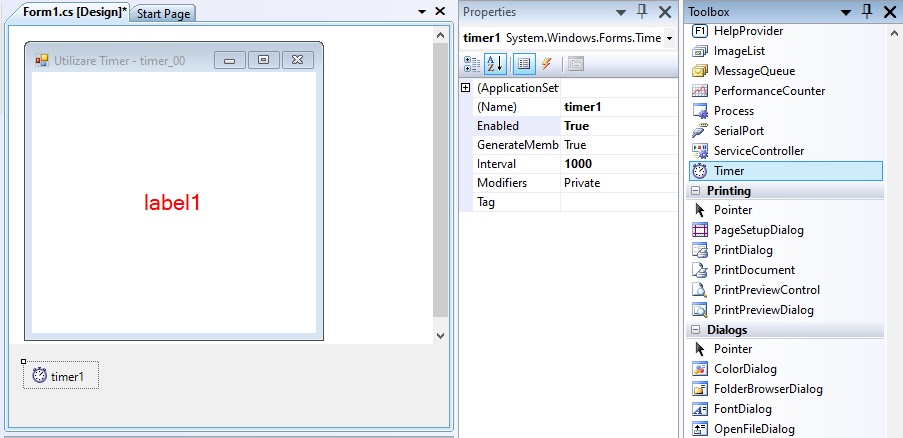
private void timer1_Tick(object sender, EventArgs e)
{
System.Random n;
n = new System.Random();
this.label1.Text = n.Next(1000).ToString();
}
|
private void button1_Click(object sender, EventArgs e)
{
System.Drawing.Graphics desen;
desen = this.CreateGraphics();
System.Drawing.Pen creion_albastru;
creion_albastru = new System.Drawing.Pen(System.Drawing.Color.Blue);
desen.DrawLine(creion_albastru, 150, 50, 350, 200);
desen.DrawRectangle(creion_albastru, 250, 50, 200, 100);
desen.DrawEllipse(creion_albastru, 250, 150, 105, 105);
desen.DrawEllipse(creion_albastru, 150, 50, 95, 200);
}
|
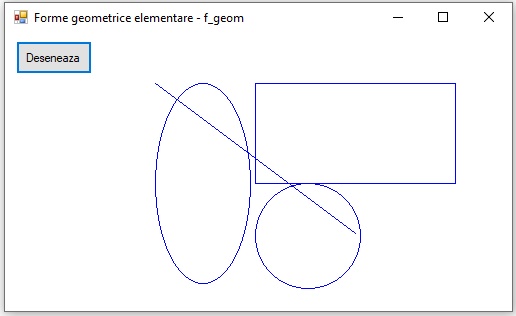
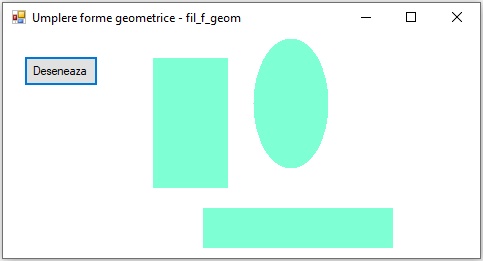
private void button1_Click(object sender, EventArgs e)
{
System.Drawing.Graphics desen;
desen = this.CreateGraphics();
System.Drawing.SolidBrush pensula;
pensula = new System.Drawing.SolidBrush(System.Drawing.Color.Aquamarine);
desen.FillRectangle(pensula, 150, 25, 75, 130);
desen.FillEllipse(pensula, 250, 5, 75, 130);
desen.FillRectangle(pensula, 200, 175, 190, 40);
}
|
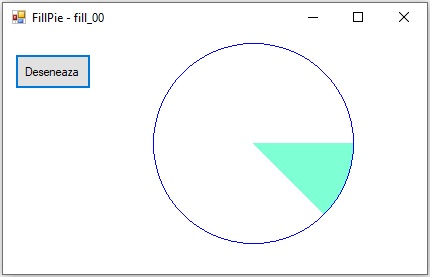
private void button1_Click(object sender, EventArgs e)
{
System.Drawing.Graphics desen;
desen = this.CreateGraphics();
System.Drawing.Pen creion_albastru;
creion_albastru = new System.Drawing.Pen(System.Drawing.Color.Blue);
System.Drawing.SolidBrush pensula;
pensula = new System.Drawing.SolidBrush(System.Drawing.Color.Aquamarine);
desen.FillPie(pensula, 150, 10, 200, 200, 0, 45);
desen.DrawEllipse(creion_albastru, 150, 10, 200, 200);
}
|
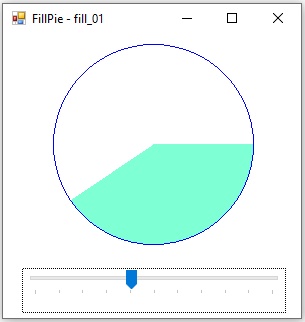
private void trackBar1_Scroll(object sender, EventArgs e)
{
System.Drawing.Graphics desen;
desen = this.CreateGraphics();
System.Drawing.Pen creion_albastru;
creion_albastru = new System.Drawing.Pen(System.Drawing.Color.Blue);
System.Drawing.SolidBrush pensula;
pensula = new System.Drawing.SolidBrush(System.Drawing.Color.Aquamarine);
desen.Clear(this.BackColor);
desen.FillPie(pensula, 50, 10, 200, 200, 0, this.trackBar1.Value);
desen.DrawEllipse(creion_albastru, 50, 10, 200, 200);
}
|
int x0=50;
int y0=10;
int w1=200;
int w2=200;
|
private void Form1_Paint(object sender, PaintEventArgs e)
{
int x0=50;
int y0=10;
int w1=200;
int w2=200;
System.Drawing.Graphics desen;
desen = this.CreateGraphics();
System.Drawing.Pen creion_albastru;
creion_albastru = new System.Drawing.Pen(System.Drawing.Color.Blue);
desen.DrawEllipse(creion_albastru, x0, y0, w1, w2);
}
|
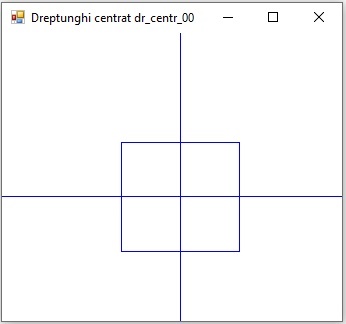
private void Form1_Paint(object sender, PaintEventArgs e)
{
System.Drawing.Graphics desen;
desen = this.CreateGraphics();
System.Drawing.Pen creion_albastru;
creion_albastru = new System.Drawing.Pen(System.Drawing.Color.Blue);
desen.Clear(this.BackColor);
// latimea desenului
int wd = this.Width ;
// inaltimea desenului
int ht = this.Height ;
// desenare axe
desen.DrawLine(creion_albastru, wd / 2, 0, wd / 2, ht);
desen.DrawLine(creion_albastru, 0, ht / 2, wd, ht / 2);
int wd_d = wd / 3; // latimea dreptunghiului
int ht_d = ht / 3; // inaltimea dreptunghiului
// coltul stanga sus
int x0 = (wd - wd_d) / 2;
int y0 = (ht - ht_d) / 2;
// desenare dreptunghi
desen.DrawRectangle(creion_albastru, x0, y0, wd_d, ht_d);
}
|
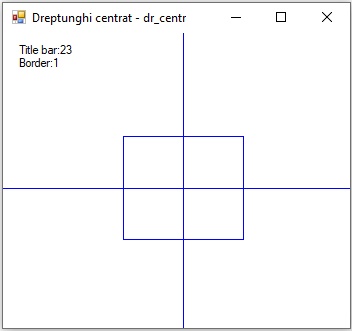
private void Form1_Paint(object sender, PaintEventArgs e)
{
System.Drawing.Graphics desen;
desen = this.CreateGraphics();
System.Drawing.Pen creion_albastru;
creion_albastru = new System.Drawing.Pen(System.Drawing.Color.Blue);
desen.Clear(this.BackColor);
this.label1.Text = "Title bar:"+SystemInformation.CaptionHeight.ToString();
this.label2.Text = "Border:" + SystemInformation.BorderSize.Width.ToString();
// latimea desenului
int wd = this.Width - 2*SystemInformation.BorderSize.Width;
// inaltimea desenului
int ht = this.Height - SystemInformation.CaptionHeight - SystemInformation.BorderSize.Width;
// desenare axe
desen.DrawLine(creion_albastru, wd / 2, 0, wd / 2, ht);
desen.DrawLine(creion_albastru, 0,ht / 2, wd, ht/2);
int wd_d = wd / 3; // latimea dreptunghiului
int ht_d = ht/3; // inaltimea dreptunghiului
// coltul stanga sus
int x0 = (wd-wd_d)/2;
int y0 = (ht-ht_d)/2;
// desenare dreptunghi
desen.DrawRectangle(creion_albastru, x0, y0, wd_d, ht_d);
}
}
|
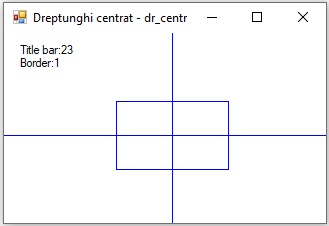
private void Form1_Paint(object sender, PaintEventArgs e)
{
System.Drawing.Bitmap img;
System.Drawing.Graphics desen;
img = new Bitmap("umfst.bmp");
desen = this.CreateGraphics();
desen.DrawImage(img, 0, 0);
}
|
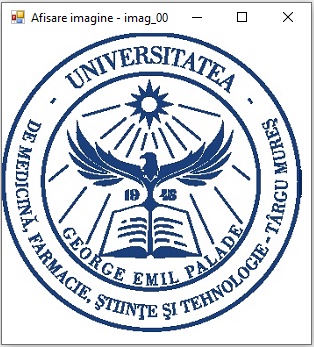
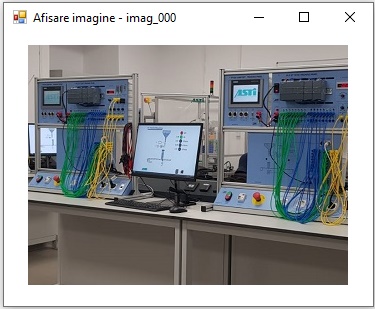
|
|